Windows가 설치된 스마트폰에서 브라우저를 사용하여 앱 다운로드 및 설치

웹 브라우저를 사용하여 Windows 10 Mobile 및 Windows Phone용 앱을 설치하는 효율적인 방법을 알아보세요.
Windows 컴퓨터 또는 장치의 MAC 주소를 알고 싶으십니까? 도움을 주기 위해 이 문서에서는 네트워크 어댑터의 MAC 주소를 가져오는 7가지 방법에 대해 설명합니다. 그 중 일부는 getmac 명령과 같이 빠릅니다. 설정 앱 을 사용하는 것과 같은 다른 것들은 좀 더 클릭해야 합니다. Windows 10 및 Windows 11에서 랩톱 또는 데스크톱 PC의 MAC 주소를 찾는 방법을 알고 싶다면 이 가이드를 읽고 가장 적합한 방법을 찾으십시오.
내용물
참고: 이 가이드에서 보여 주는 방법 은 Windows 10과 Windows 11에서 모두 작동합니다. 사용 중인 Windows 버전을 모르는 경우 이 자습서를 읽으십시오 .
1. 터미널, PowerShell 또는 명령 프롬프트에서 getmac 명령을 사용하여 MAC 주소를 찾습니다.
이것은 VirtualBox 또는 VMware와 같은 가상화 소프트웨어에 의해 설치된 가상 어댑터를 포함하여 Windows에서 모든 네트워크 어댑터의 MAC 주소를 찾는 가장 빠른 방법입니다. 먼저 명령 프롬프트 , PowerShell 또는 Windows 터미널 을 엽니다 . 그런 다음 getmac 명령을 입력하고 키보드에서 Enter 키 를 누릅니다 . getmac 명령 은 모든 네트워크 어댑터 및 해당 MAC 주소 목록을 출력하며, 아래에 강조 표시된 물리적 주소 열 에서 확인할 수 있습니다 . 불행히도 명령이 어댑터에 대해 "친숙한" 이름을 표시하지 않기 때문에 어느 어댑터가 어느 어댑터인지 구별하기가 상대적으로 어렵습니다.
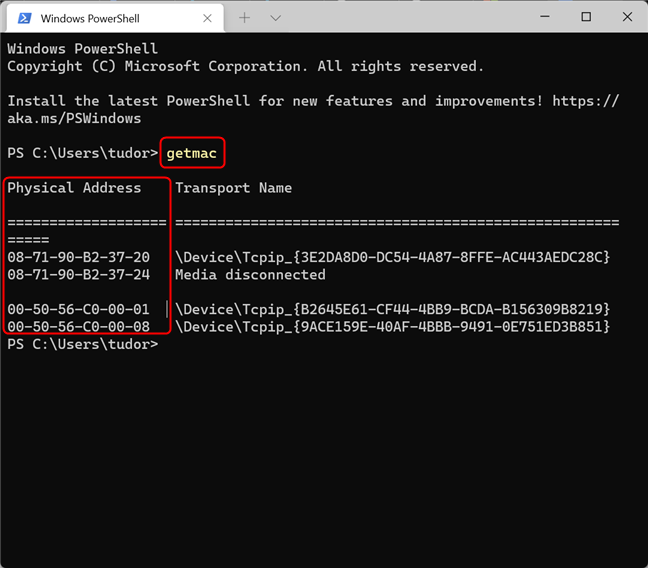
getmac 명령으로 MAC 주소 찾기
getmac 명령은 활성화된 네트워크 어댑터의 MAC 주소만 표시할 수 있습니다 . getmac 을 사용하여 비활성화된 네트워크 어댑터의 MAC 주소를 찾으려면 먼저 해당 네트워크 어댑터를 활성화해야 합니다.
팁: MAC 주소에 대해 더 알고 싶다면 MAC 주소가 무엇이며 어떻게 사용되는지 에 대한 기사가 있습니다.
2. PowerShell에서 "get-netadapter" 명령으로 MAC 주소를 찾는 방법
Windows에서 MAC 주소를 찾는 또 다른 빠른 방법은 PowerShell (또는 Windows 터미널 의 PowerShell 탭 )을 열고 아래 명령을 입력한 다음 Enter 키를 누르는 것 입니다.
get-netadapter
이 명령은 Windows PC에서 사용 가능한 모든 가시적 네트워크 어댑터의 기본 속성을 보여줍니다. MacAddress 열 에서 MAC 주소를 볼 수 있습니다 . 화면 해상도에 따라 Ctrl 키 와 빼기 기호(작게 만들기) 또는 더하기 기호(크게 만들기)를 함께 눌러 PowerShell 또는 터미널 창의 텍스트 크기를 조정해야 할 수도 있습니다. 전체 테이블을 읽을 수 있습니다. MAC 주소가 표시되지 않으면 텍스트를 더 작게 만들고 명령을 다시 실행하십시오.
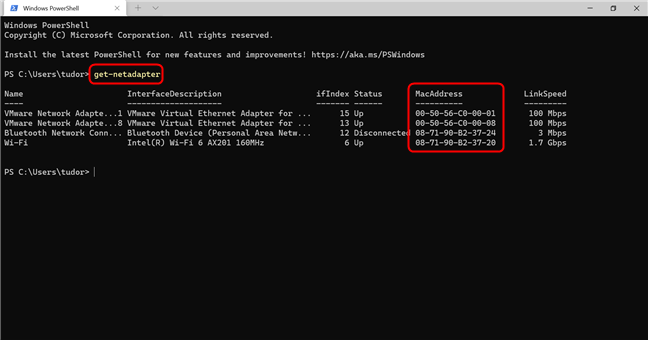
PowerShell에서 get-netadapter 명령으로 MAC 주소 식별
getmac 명령에 비해 Get-NetAdapter 명령 의 장점은 비활성화된 어댑터를 포함하여 표시되는 모든 네트워크 어댑터의 MAC 주소를 표시한다는 것입니다. 각 네트워크 어댑터에 대해 MAC 주소 및 기타 속성과 함께 현재 상태를 볼 수 있습니다.
어댑터의 이름과 해당 MAC 주소만 원하면 PowerShell 창 에 다음 명령을 복사하여 붙여넣고 Enter 키 를 누릅니다 .
get-netadapter | 형식 목록 - 속성 "이름", "인터페이스 설명", "MacAddress"
훨씬 읽기 쉬운 목록이 표시됩니다.
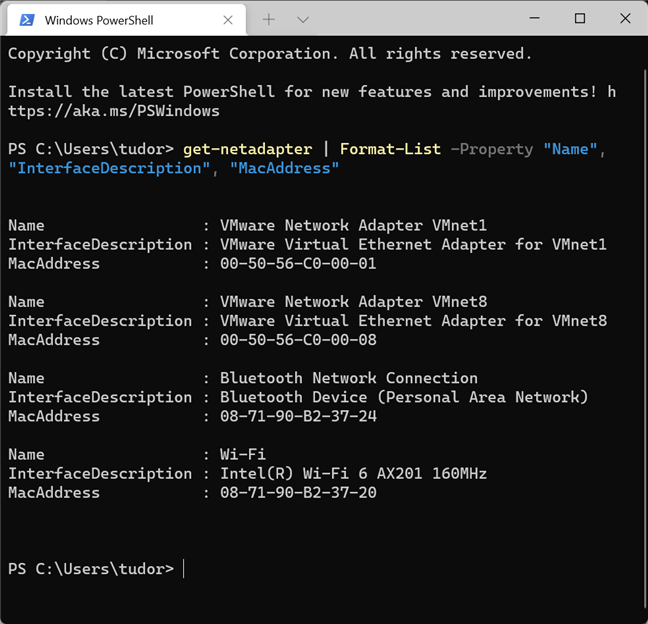
명령을 입력하는 데 시간이 오래 걸리지만 결과를 읽기가 더 쉽습니다.
참고: Get -NetAdapter 명령은 PowerShell (또는 PowerShell 탭 을 여는 경우 Windows 터미널 )에서만 작동합니다. 명령 프롬프트 에서는 작동하지 않습니다 .
3. Windows 터미널, PowerShell 또는 명령 프롬프트에서 ipconfig 명령을 실행하여 MAC 주소를 가져옵니다.
ipconfig 명령 은 물리적 및 가상 네트워크 연결 및 네트워크 어댑터에 대한 자세한 정보를 제공하도록 설계되었습니다. 그것을 실행하려면 먼저 Windows 터미널 , PowerShell 또는 명령 프롬프트 를 실행하십시오 . 그런 다음 다음 명령을 입력 하고 키보드에서 Enter 키 를 누릅니다.
IP 구성 / 모두
이 명령은 현재의 모든 TCP/IP 네트워크 연결과 각각에 대한 자세한 기술 정보를 표시합니다. 네트워크 어댑터의 MAC 주소를 찾으려면 아래 스크린샷과 같이 설명 필드 에서 네트워크 어댑터의 이름을 식별한 다음 물리적 주소 필드 를 확인하십시오 .
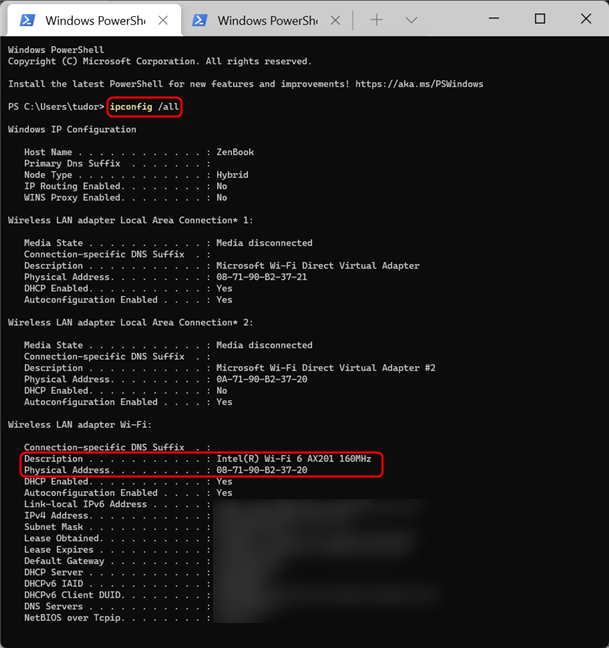
ipconfig /all을 실행하여 MAC 주소를 찾습니다.
보시다시피 ipconfig /all 명령은 많은 정보를 출력합니다. 그런 식으로 MAC 주소를 찾는 것은 번거로울 수 있습니다. 그렇기 때문에 다음으로 ipconfig 가 표시하는 수많은 세부 정보에서 MAC 주소만 추출하는 방법을 보여줍니다 . 네트워크 어댑터의 MAC 주소만 필터링하려면 다음 명령을 실행합니다.
IP 구성 / 모두 | findstr "설명 물리적"
이 명령은 검색과 관련된 두 줄( 물리적 주소 및 장치 설명 )만 찾아 표시합니다. 결과는 다음과 같아야 합니다.
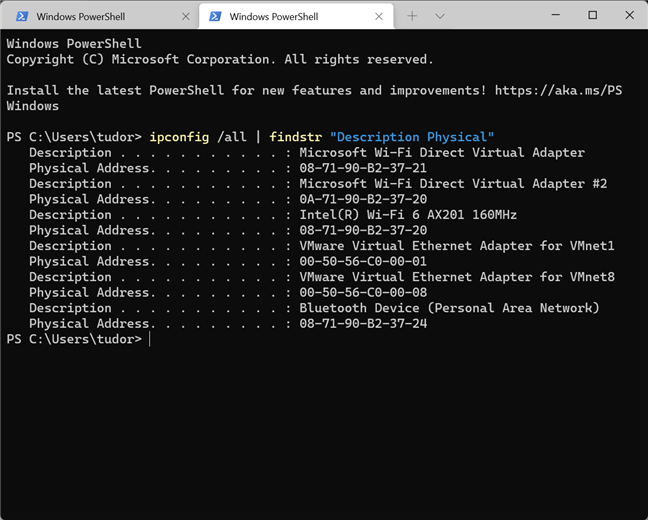
다음 명령을 사용하여 MAC 주소만 가져옵니다. ipconfig /all | findstr "설명 물리적"
4. Windows 터미널, PowerShell 및 명령 프롬프트에서 "wmic nic get" 명령을 사용하여 MAC 주소를 찾는 방법
명령줄 인터페이스에서 물리적 네트워크 어댑터의 MAC 주소를 찾는 데 사용할 수 있는 또 다른 명령은 다음과 같습니다.
wmic nic 여기서 PhysicalAdapter=True는 MACAddress,Name을 얻습니다.
Windows 터미널 , PowerShell 또는 명령 프롬프트 에서 실행하면 모든 물리적 네트워크 어댑터의 MAC 주소를 알려줍니다. 이것은 지금까지 가장 읽기 쉬운 결과를 표시합니다.
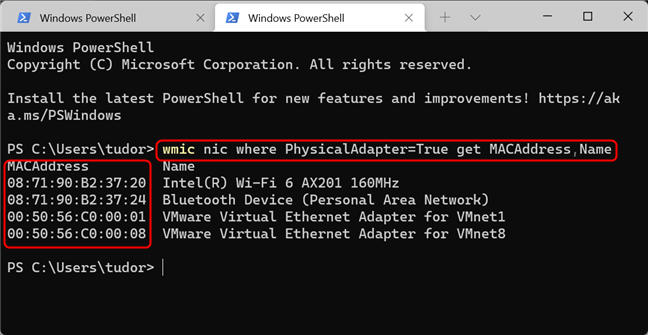
표시된 목록이 더 읽기 쉽습니다.
5. 설정 앱을 사용하여 Windows에서 MAC 주소를 얻는 방법
명령줄 인터페이스에서 벗어나 Windows 자체에서 MAC 주소를 찾는 몇 가지 방법을 설명하겠습니다. Windows 10 또는 Windows 11을 사용하는 경우 설정 앱 에서 MAC 주소를 찾을 수 있습니다 . 사용하는 Windows 버전에 따라 방법이 약간 다르기 때문에 Windows 11부터 두 운영 체제를 별도로 취급합니다.
Windows 11의 설정을 사용하여 MAC 주소 식별
Windows 11에서 설정 (예: 키보드에서 Windows + I 를 눌러)을 연 다음 네트워크 및 인터넷 으로 이동합니다 . 고급 네트워크 설정 까지 아래로 스크롤하여 클릭합니다.
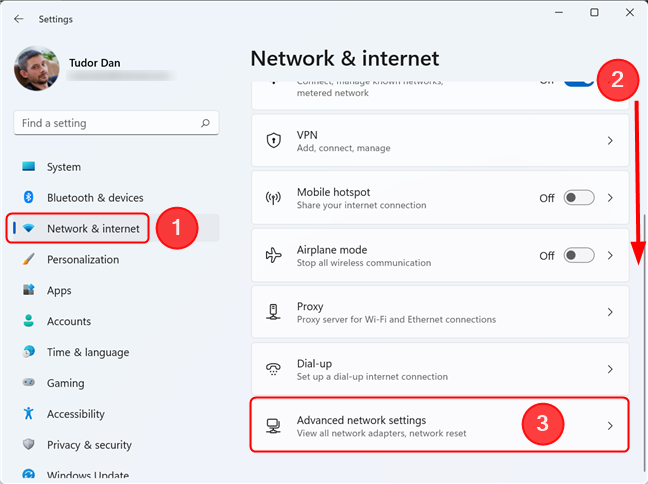
모든 활성 네트워크 어댑터 등을 보려면 고급 네트워크 설정을 클릭하거나 탭하십시오.
그러면 장치의 모든 네트워크 어댑터 목록이 표시됩니다. 하드웨어 및 연결 속성 까지 아래로 스크롤하여 클릭합니다.
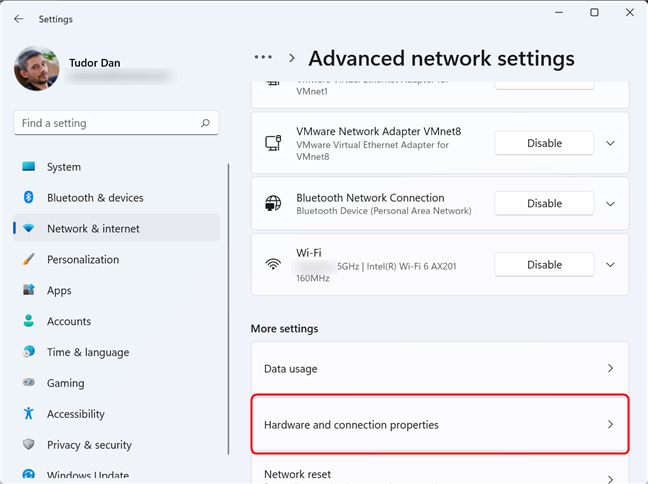
하드웨어 및 연결 속성 링크는 모든 연결 및 어댑터에 대한 유용한 정보를 표시합니다.
이제 표시되는 목록에는 장치에 설치된 모든 단일 네트워크 어댑터에 대한 자세한 정보가 포함되어 있습니다. 관심 있는 항목으로 스크롤하여 MAC(물리적 주소) 필드의 값을 확인합니다. 값을 선택한 다음 필요한 경우 복사하여 붙여넣을 수도 있습니다.
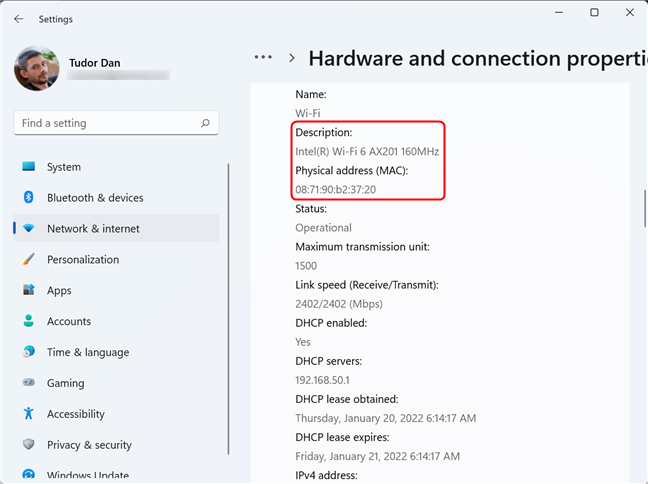
페이지를 스크롤하여 어댑터를 식별한 다음 MAC 주소를 찾습니다.
또는 전체 목록을 스크롤하지 않으려면 고급 네트워크 설정 페이지로 돌아가서 관심 있는 어댑터를 클릭한 다음 추가 속성 보기 를 클릭하십시오 .
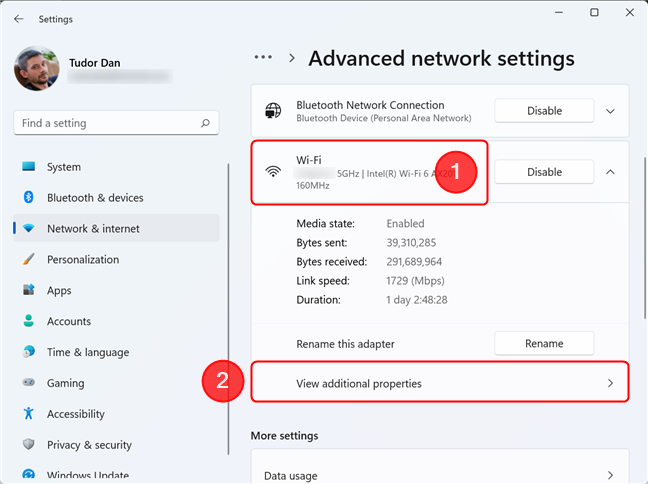
선택한 네트워크 연결에 대한 추가 속성 보기
여기에서 물리적 주소(MAC) 라는 필드를 찾아 값을 확인합니다.
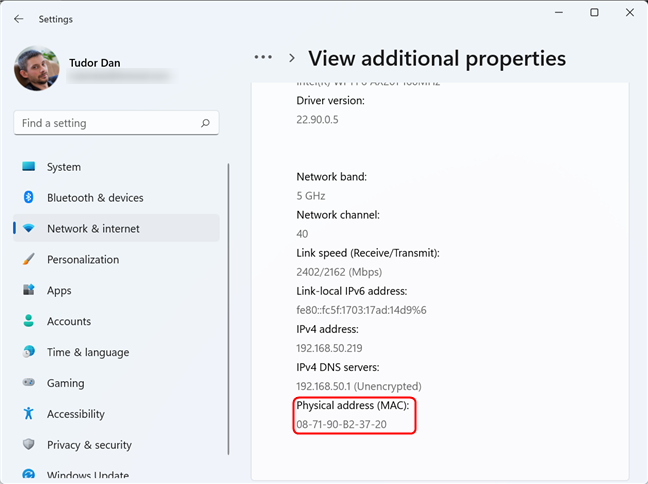
MAC 주소는 페이지 하단을 향해야 합니다.
Windows 10의 설정을 사용하여 MAC 주소 식별
Windows 11과 마찬가지로 Windows 10에서도 설정 앱 을 열고 네트워크 및 인터넷 섹션으로 이동합니다.
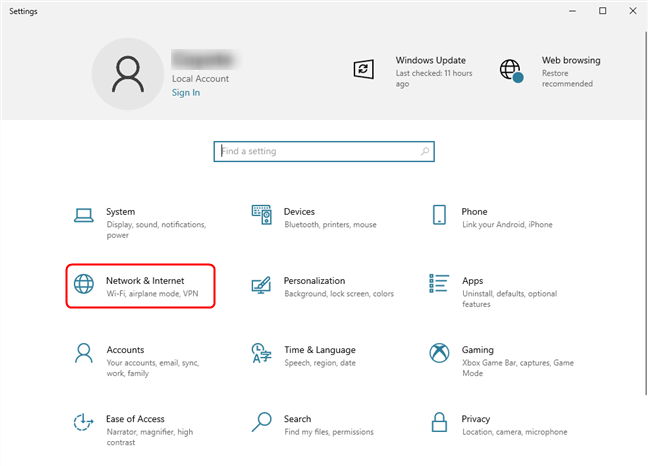
Windows 10 설정 앱의 네트워크 및 인터넷 섹션에 액세스
이제 " 하드웨어 및 연결 속성 보기 " 링크를 찾아 클릭합니다.
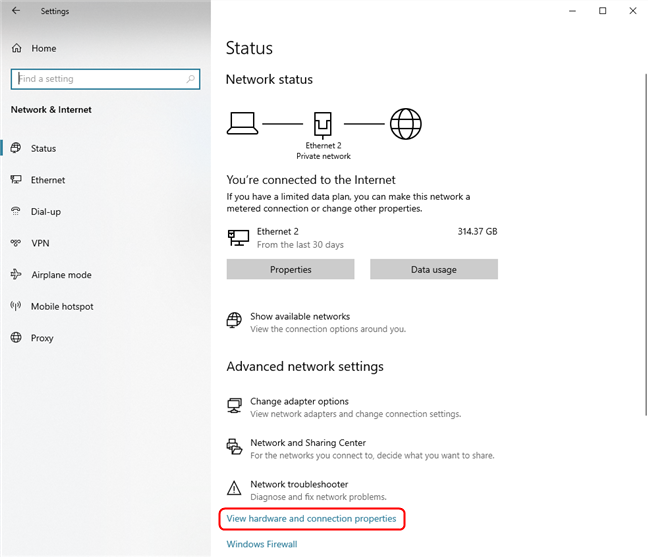
아래로 스크롤하여 하드웨어 및 연결 속성 보기 링크를 클릭/탭합니다.
이 작업은 시스템에 있는 모든 네트워크 어댑터에 대한 자세한 정보를 표시합니다. 설명 필드 값 을 보고 관심 있는 어댑터를 찾은 다음 필요한 정보에 대한 물리적 주소(MAC) 필드를 확인하십시오.
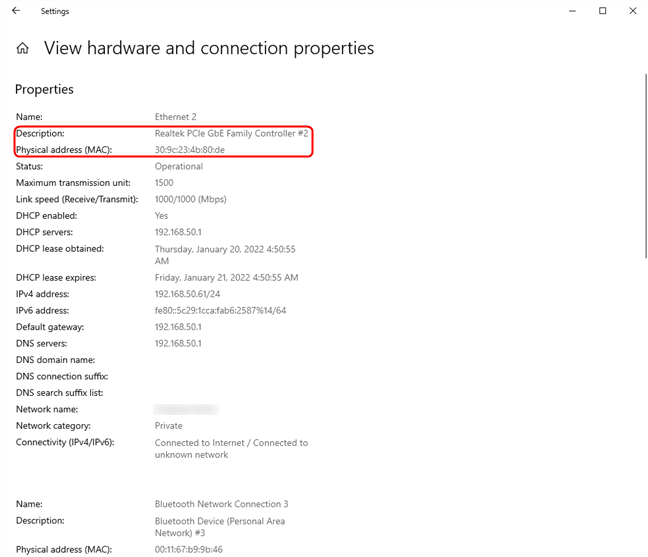
어댑터를 식별한 다음 물리적 주소(MAC) 필드를 찾습니다.
또는 현재 연결된 네트워크 어댑터의 MAC 주소만 알고 싶다면 네트워크 및 인터넷 섹션 으로 돌아가 아래와 같이 활성 연결 에 대한 속성 버튼을 클릭합니다.
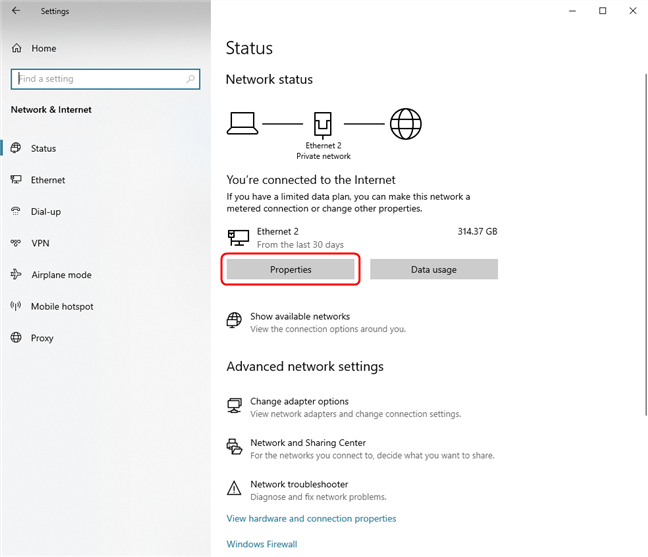
속성을 클릭하여 활성 네트워크 어댑터의 MAC 주소를 찾습니다.
항상 그렇듯이 물리적 주소(MAC) 필드를 찾아 필요한 정보를 찾으십시오.
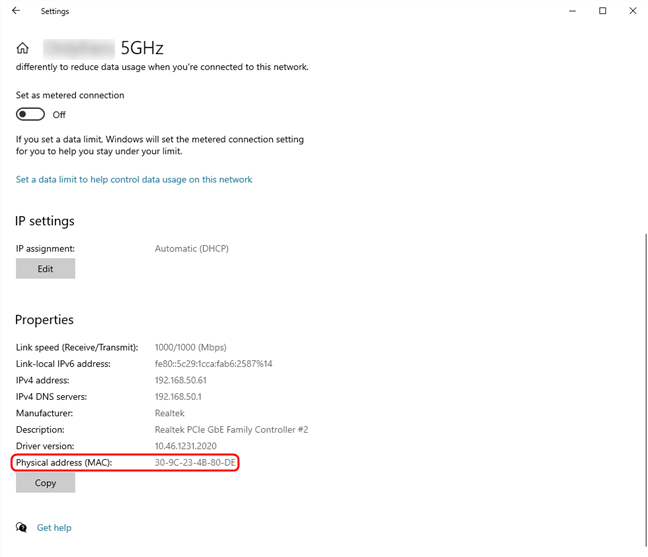
속성 섹션에서 MAC 주소를 포함한 많은 세부 정보를 찾을 수 있습니다.
팁: 두 운영 체제 모두 에서 Win X 메뉴 를 사용하여 설정 앱 의 네트워크 및 인터넷 섹션으로 이동할 수 있습니다. 키보드에서 Windows + X 를 누른 다음 네트워크 연결 을 선택 하기만 하면 됩니다.
6. 시스템 정보를 사용하여 네트워크 어댑터의 MAC 주소 찾기
장치에 설치된 네트워크 어댑터의 MAC 주소를 보는 또 다른 방법은 시스템 정보 를 여는 것 입니다. 한 가지 방법은 Windows 검색 을 사용하여 sysinfo 를 찾은 다음 시스템 정보 검색 결과 를 클릭하거나 탭하는 것입니다. 연 후 왼쪽 창에서 구성 요소 를 두 번 클릭하거나 두 번 탭한 다음 네트워크 를 클릭하고 마지막으로 어댑터 를 클릭하거나 탭합니다 . 그러면 각 어댑터에 대한 자세한 정보와 함께 시스템에 있는 모든 어댑터 목록이 표시됩니다. 먼저 이름 필드 값을 사용하여 찾고 있는 어댑터를 식별한 다음 MAC 주소 를 찾습니다.필드를 클릭하여 주소를 찾습니다.
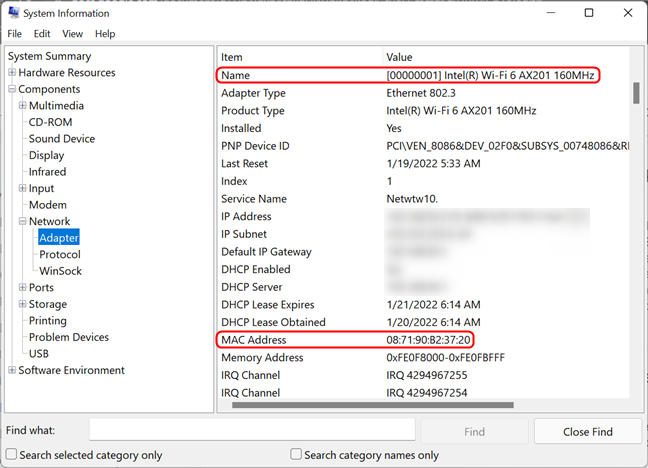
시스템 정보 도구를 사용하여 네트워크 어댑터의 MAC 주소 가져오기
7. 제어판에서 활성 네트워크 어댑터의 MAC 주소를 찾는 방법
기존 방식을 선호한다면 유서 깊은 제어판 에서 활성 네트워크 어댑터의 MAC 주소를 찾을 수 있습니다 . 그것을 열고 " 네트워크 및 인터넷 " 아래 의 " 네트워크 상태 및 작업 보기 " 를 클릭하거나 누릅니다 .
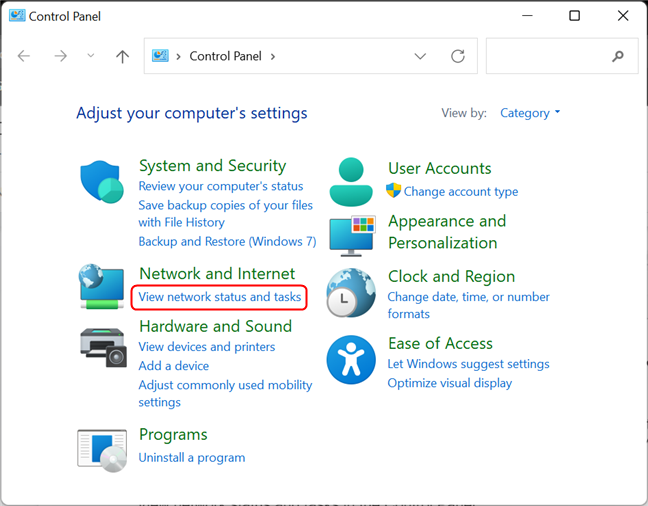
제어판에서 네트워크 상태 및 작업 보기
그러면 네트워크 및 공유 센터 가 열립니다 . 창의 오른쪽 상단 영역에서 "활성 네트워크 보기" 섹션을 확인 합니다 . 여기에서 활성 네트워크 연결 각각의 이름과 오른쪽에 이에 대한 몇 가지 세부 정보가 표시되어야 합니다. 유선 네트워크 연결을 사용하는 경우 연결 이라는 줄 에 이더넷 이 표시 됩니다. 무선 네트워크 연결을 사용하는 경우 Wi-Fi 라고 표시 되고 그 뒤에 연결된 네트워크 이름이 표시됩니다. 아래 스크린샷과 같이 Connections 근처의 링크를 클릭 합니다.
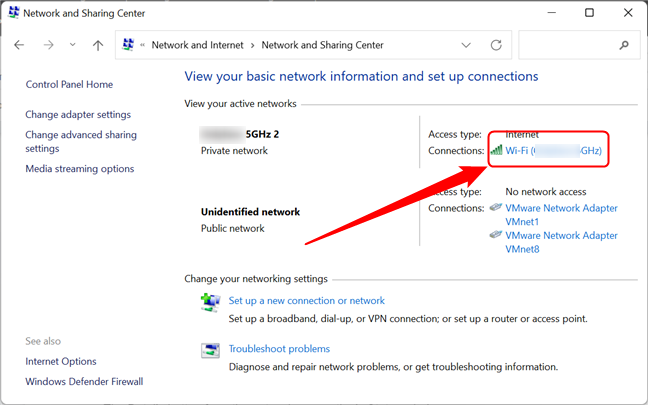
활성 네트워크 연결은 네트워크 및 공유 센터에 표시됩니다.
이제 네트워크 어댑터 의 상태 창이 표시됩니다. 세부 정보 버튼 을 클릭하거나 누릅니다 .
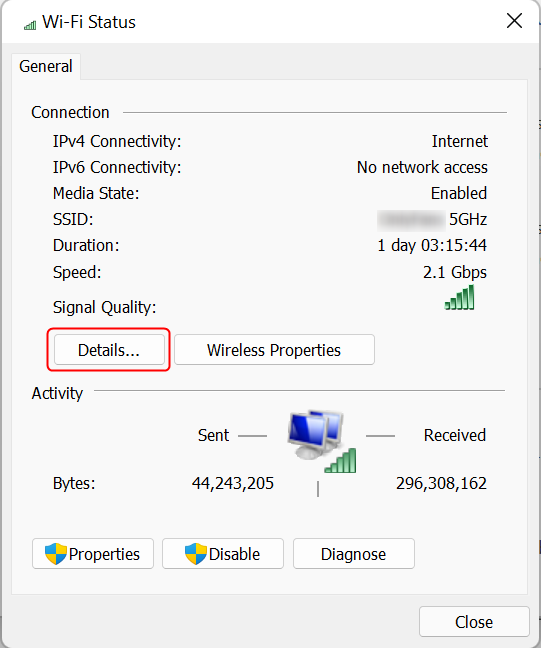
자세히 버튼을 클릭하십시오
네트워크 연결 세부 정보 창이 표시됩니다. 여기에서 IP 주소, DNS 서버 주소 등을 포함하여 네트워크 연결에 대한 광범위한 세부 정보를 볼 수 있습니다. MAC 주소는 아래 스크린샷에서 강조 표시된 물리적 주소 줄에 표시됩니다. 키보드의 Ctrl + C / Ctrl + V 단축키를 사용하여 이 창에 표시된 모든 정보 를 복사하여 붙여넣을 수 있습니다 .
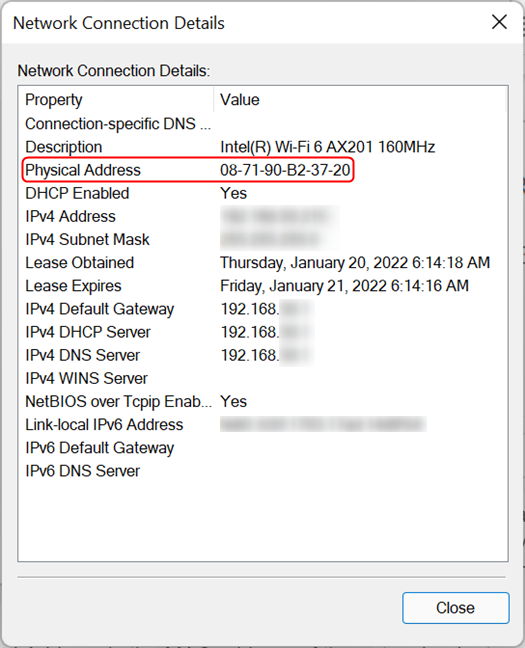
물리적 주소는 네트워크 어댑터의 MAC 주소입니다.
팁: MAC 주소를 변경(스푸핑)할 수 있다는 것을 알고 계셨습니까? 다음은 Windows에서 MAC 주소를 변경하거나 위장하는 7가지 방법을 보여주는 기사와 네트워크 카드의 원래 MAC 주소를 복원하는 방법 에 대한 기사입니다 .
Windows에서 MAC 주소를 찾는 다른 방법을 알고 있습니까?
보시다시피 Windows는 네트워크 어댑터의 MAC 주소를 찾는 여러 가지 방법을 제공합니다. 이 문서에 나와 있는 방법은 Windows에서 사용할 수 있는 도구와 명령만 사용하는 가장 쉬운 방법입니다. 네트워크 어댑터의 MAC 주소를 찾는 다른 방법을 알고 있다면 주저하지 말고 의견 섹션에서 공유하십시오.
웹 브라우저를 사용하여 Windows 10 Mobile 및 Windows Phone용 앱을 설치하는 효율적인 방법을 알아보세요.
Windows PC 또는 장치에 연결하는 모든 종류의 미디어 또는 장치에 대한 기본 자동 실행 동작을 변경하는 방법.
Mac에서 작업 그룹을 변경하시겠습니까? Mac이 Windows 또는 Linux를 사용하는 컴퓨터를 포함하여 다른 컴퓨터와 네트워크에서 잘 작동하도록 올바르게 설정하는 방법은 다음과 같습니다.
Android 스마트폰의 빠른 설정, Google 어시스턴트 또는 Google Play 스토어의 손전등 앱을 통해 손전등을 쉽게 켜는 방법을 알아보세요.
TP-Link Wi-Fi 6 라우터에서 IPv6 설정을 어떻게 찾나요? TP-Link 라우터에서 IPv6을 활성화하고 모든 관련 설정을 변경하는 방법. 전문가의 팁도 포함되어 있습니다.
Windows 10에서 Microsoft Edge 다운로드 위치를 변경하고 다운로드 저장 프롬프트를 활성화하는 방법에 대해 알아보세요.
Windows 10 및 Windows 11에서 게임 모드를 켜는 방법을 알아보세요. 최적의 게임 성능을 위한 팁입니다.
화면을 잠글 때 Huawei 스마트폰이 앱을 강제 종료하지 않도록 하는 방법. 바이러스 백신, 자녀 보호 기능, 음성 녹음기, 피트니스 추적기 또는 탐색 앱 비활성화를 중지하는 방법.
iPhone 또는 iPad에서 두 가지 방법으로 언어를 변경하는 방법을 알아보세요! 스페인어, 중국어, 독일어 또는 기타 언어로 전환합니다.
전체 화면 Google Chrome 및 기타 브라우저에 넣는 방법: Mozilla Firefox, Microsoft Edge 및 Opera. 전체 화면 모드를 종료하는 방법.
Windows는 암호를 얼마나 안전하게 저장합니까? 암호를 쉽게 읽는 방법과 보안을 강화하는 팁을 알아보세요.
고급 보안이 포함된 Windows 방화벽이란 무엇입니까? 고급 보안으로 Windows 방화벽을 여는 방법은 무엇입니까? 기존 규칙을 보고 비활성화하거나 제거하거나 속성을 변경하는 방법.
몇 번의 탭으로 iPhone 키보드를 다른 언어 또는 레이아웃으로 변경하는 방법을 알아보십시오! iPhone 키보드를 추가, 변경 및 전환합니다.
내가 가지고 있는 PowerPoint 버전은 무엇입니까? Microsoft PowerPoint의 최신 버전은 무엇입니까? 최신 버전의 PowerPoint로 업데이트하려면 어떻게 합니까?
CMD를 포함하여 Windows Defender 방화벽을 여는 데 사용할 수 있는 모든 방법, 바로 가기 및 명령.
삼성폰에서 Galaxy AI를 더 이상 사용할 필요가 없다면, 매우 간단한 작업으로 끌 수 있습니다. 삼성 휴대폰에서 Galaxy AI를 끄는 방법은 다음과 같습니다.
인스타그램에 AI 캐릭터를 더 이상 사용할 필요가 없다면 빠르게 삭제할 수도 있습니다. 인스타그램에서 AI 캐릭터를 제거하는 방법에 대한 가이드입니다.
엑셀의 델타 기호는 삼각형 기호라고도 불리며, 통계 데이터 표에서 많이 사용되어 숫자의 증가 또는 감소를 표현하거나 사용자의 필요에 따라 모든 데이터를 표현합니다.
모든 시트가 표시된 Google 시트 파일을 공유하는 것 외에도 사용자는 Google 시트 데이터 영역을 공유하거나 Google 시트에서 시트를 공유할 수 있습니다.
사용자는 모바일 및 컴퓨터 버전 모두에서 언제든지 ChatGPT 메모리를 끌 수 있도록 사용자 정의할 수 있습니다. ChatGPT 저장소를 비활성화하는 방법은 다음과 같습니다.
기본적으로 Windows 업데이트는 자동으로 업데이트를 확인하며, 마지막 업데이트가 언제였는지도 확인할 수 있습니다. Windows가 마지막으로 업데이트된 날짜를 확인하는 방법에 대한 지침은 다음과 같습니다.
기본적으로 iPhone에서 eSIM을 삭제하는 작업도 우리가 따라하기 쉽습니다. iPhone에서 eSIM을 제거하는 방법은 다음과 같습니다.
iPhone에서 Live Photos를 비디오로 저장하는 것 외에도 사용자는 iPhone에서 Live Photos를 Boomerang으로 매우 간단하게 변환할 수 있습니다.
많은 앱은 FaceTime을 사용할 때 자동으로 SharePlay를 활성화하는데, 이로 인해 실수로 잘못된 버튼을 눌러서 진행 중인 화상 통화를 망칠 수 있습니다.
클릭 투 두(Click to Do)를 활성화하면 해당 기능이 작동하여 사용자가 클릭한 텍스트나 이미지를 이해한 후 판단을 내려 관련 상황에 맞는 작업을 제공합니다.
키보드 백라이트를 켜면 키보드가 빛나서 어두운 곳에서 작업할 때 유용하며, 게임 공간을 더 시원하게 보이게 할 수도 있습니다. 아래에서 노트북 키보드 조명을 켜는 4가지 방법을 선택할 수 있습니다.
Windows 10에 들어갈 수 없는 경우, 안전 모드로 들어가는 방법은 여러 가지가 있습니다. 컴퓨터를 시작할 때 Windows 10 안전 모드로 들어가는 방법에 대한 자세한 내용은 WebTech360의 아래 기사를 참조하세요.
Grok AI는 이제 AI 사진 생성기를 확장하여 개인 사진을 새로운 스타일로 변환합니다. 예를 들어 유명 애니메이션 영화를 사용하여 스튜디오 지브리 스타일의 사진을 만들 수 있습니다.
Google One AI Premium은 사용자에게 1개월 무료 체험판을 제공하여 가입하면 Gemini Advanced 어시스턴트 등 여러 업그레이드된 기능을 체험할 수 있습니다.
iOS 18.4부터 Apple은 사용자가 Safari에서 최근 검색 기록을 표시할지 여부를 결정할 수 있도록 허용합니다.




























